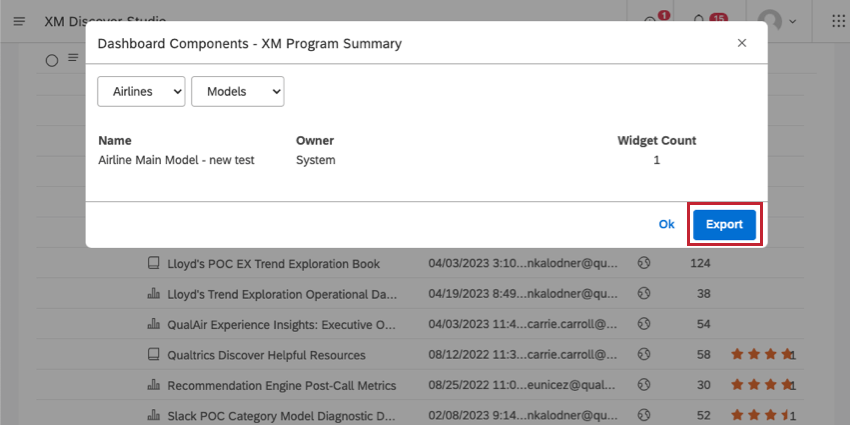メトリックの依存関係(スタジオ)
メトリックの依存性について
どのダッシュボード、他のメトリックス、メトリックス・アラートが自分のメトリックスを使用しているかを確認できます。これは、メトリックを編集または削除するときに考慮すると便利です。
メトリクスの依存関係を見る
- Spacesメニューをクリックする。

- メトリックスを選択する。
- メトリックが帰属するプロジェクトを選択します。
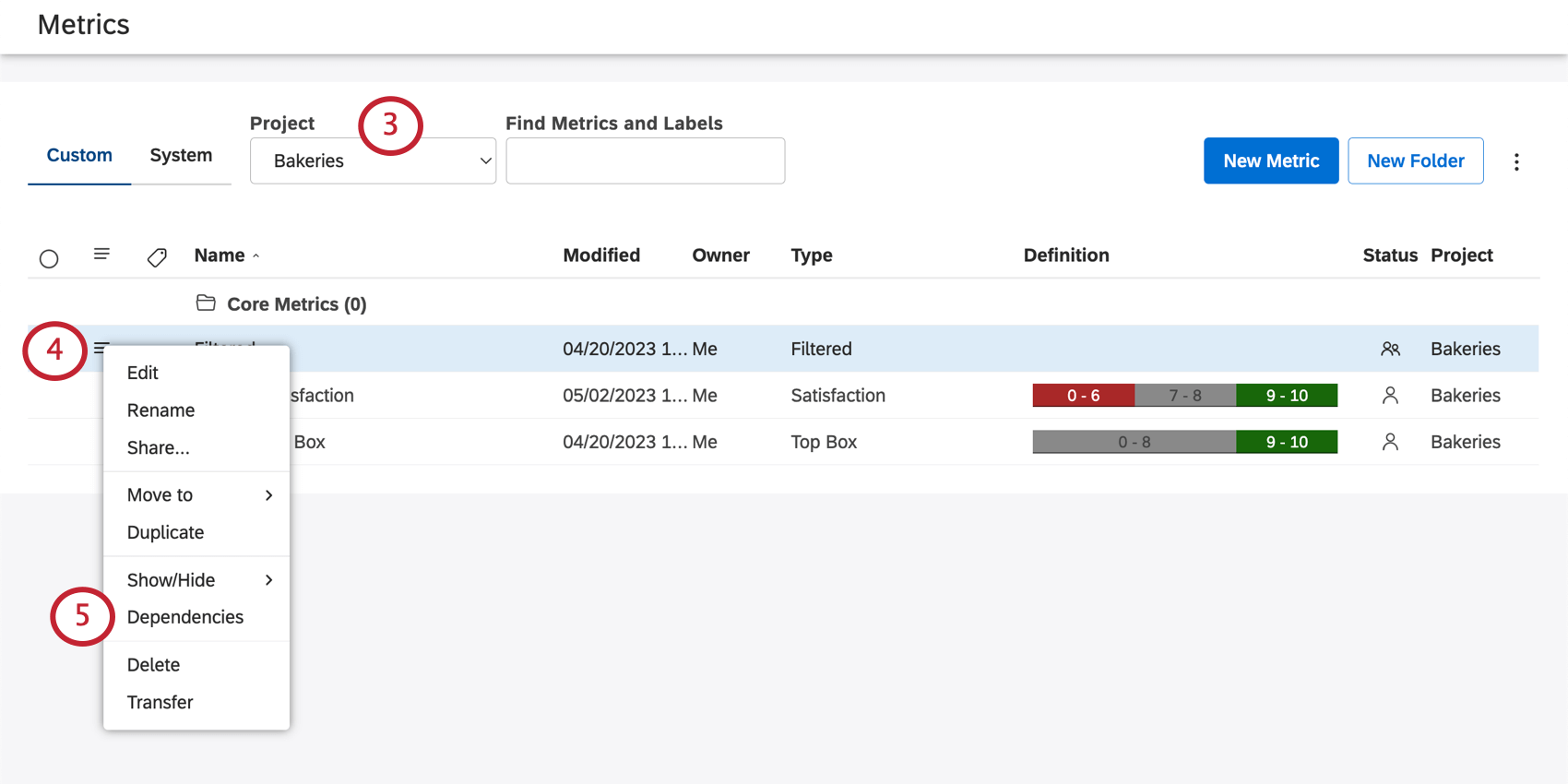 Qtip:アクセシビリティによっては、アカウントとコンテンツプロバイダーを選択する必要があります。
Qtip:アクセシビリティによっては、アカウントとコンテンツプロバイダーを選択する必要があります。 - メトリックの次へドロップダウンをクリックします。
- 依存関係」を選択する。
- 以下から選択:
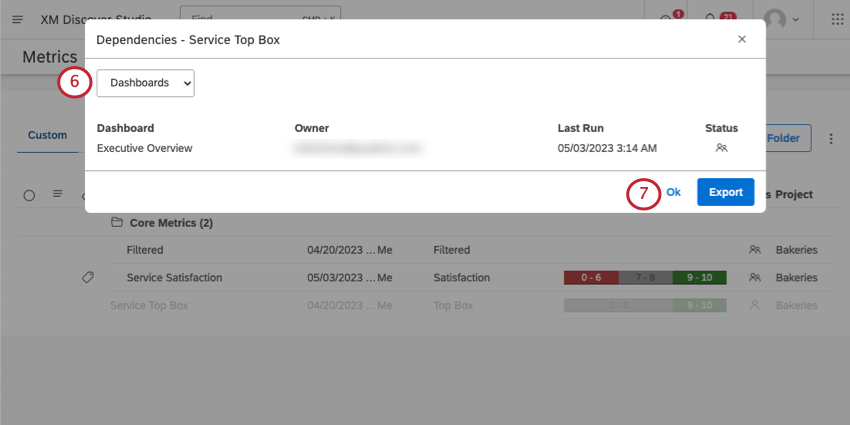
- ダッシュボード:この指標が使用されているダッシュボードを参照してください。
- メトリクス:選択したメトリックが使用されている、カスタム数学メトリックなどの他のメトリックを表示します。
- アラート:このメトリックを使用するメトリックアラートを参照してください。
- Okをクリックしてウィンドウを閉じる。
各依存関係に表示される情報
ダッシュボード、メトリック、またはアラートごとに、以下の情報が表示されます。
- ダッシュボード/メトリック/アラート:依存関係の名前。
- 所有者: この依存関係を所有するユーザー。
- 計算タイプ:メトリクスのみ表示されます。これで、使用されている複合メトリクスのタイプがわかる。
- 最後の実行:ダッシュボードが最後にスタジオで表示された、PDFとして電子メールで送信された、または更新された時間。
- Last Alert:このアラートが最後にトリガーされた時間。
- ステータス:依存関係のステータス(非公開、共有、公開)。
メトリック依存関係のエクスポート
すべてのダッシュボード、アラート、およびメトリックを XLSX ファイル (Microsoft Excel) にダウンロードするには、[エクスポート]をクリックします。エクスポートが完了すると、ファイルがEメールで送信されます。
エクスポートファイルには、ダッシュボード、アラート、メトリクスの使用データが個別のシートに分割されて含まれています。